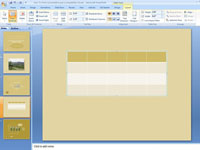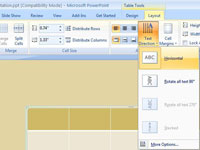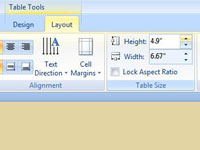Didžiausioje „PowerPoint“ lentelėje, kurioje antraštės eilutės langeliuose – pirmosios eilutės langeliuose – yra tekstas, o toliau esančiuose langeliuose yra skaičiai, apsvarstykite galimybę pakeisti teksto kryptį antraštės eilutėje, kad lentelę būtų lengviau skaityti. Teksto krypties keitimas antraštės eilutėje taip pat yra geras būdas išspausti daugiau stulpelių lentelėje.
Atlikite šiuos veiksmus, kad pakeistumėte teksto kryptį lentelėje.
1 Pasirinkite eilutę, kuriai reikia pakeisti teksto kryptį.
Paprastai tai yra pirmoji lentelės eilutė.
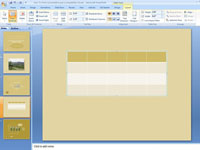
2Eikite į skirtuką (Lentelės įrankiai) Maketas.
Pasirodo išdėstymo ekranas.
3Spustelėkite mygtuką Teksto kryptis.
Atsižvelgiant į ekrano dydį, gali tekti spustelėti mygtuką Lygiavimas, kad pamatytumėte mygtuką Teksto kryptis.
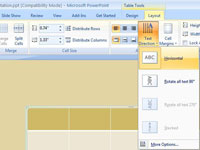
4 Submeniu pasirinkite parinktį Teksto kryptis.
Norėdami skaityti tekstą įprastu būdu, pasirinkite parinktį Horizontalus. Naudodami „Stacked“ parinktį, raidės dedamos viena virš kitos. Taip pat galite pasirinkti kitas parinktis, pvz., Pasukti visą tekstą 270 laipsnių kampu.
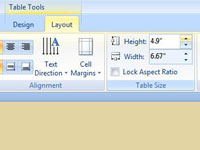
5Pakeiskite eilutės aukštį, kad vertikalus tekstas tilptų.
Galite pakeisti eilutės aukštį, eidami į skirtuką Išdėstymas ir laukelyje Lentelės eilutės aukštis įvesdami išmatavimą.